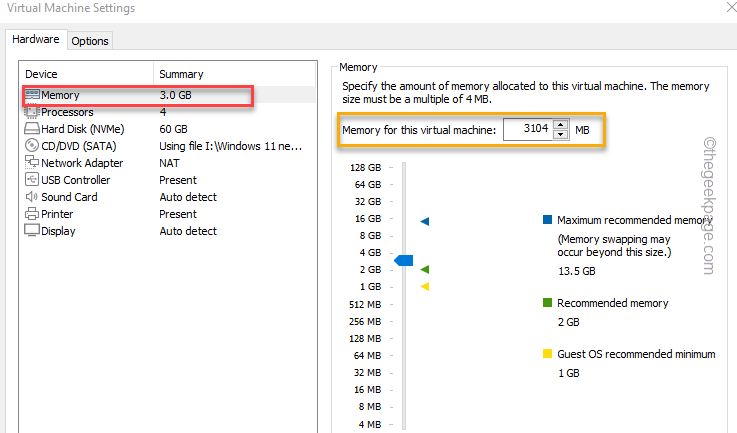Ak chcete obísť požiadavky systému Windows 11, použite nástroj na vytváranie médií
- Od poslednej aktualizácie systému Windows 11 sa niekoľko používateľov sťažovalo na problémy s kompatibilitou v dôsledku systémových požiadaviek.
- Na obídenie všetkých systémových požiadaviek systému Windows 11 môžete použiť nástroje tretích strán, ako je napríklad Rufus.
- Úprava registra môže tiež pomôcť obísť požiadavky systému Windows 11.
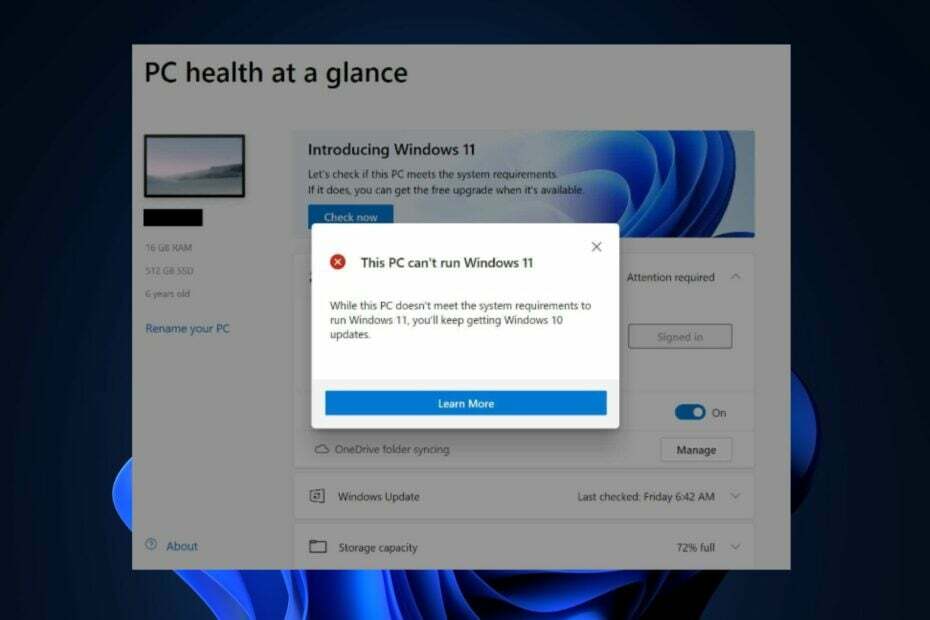
XNAINŠTALUJTE KLIKNUTÍM NA STIAHNUŤ SÚBOR
- Stiahnite si DriverFix (overený súbor na stiahnutie).
- Kliknite Spustite skenovanie nájsť všetky problematické ovládače.
- Kliknite Aktualizujte ovládače získať nové verzie a vyhnúť sa poruchám systému.
- DriverFix stiahol 0 čitateľov tento mesiac.
Odkedy Windows oznámil svoju najnovšiu inováciu na Windows 11, niekoľko používateľov, ktorí inovovali svoj operačný systém, sa sťažovalo na problémy s kompatibilitou. Je to kvôli prísnosti
Systémové požiadavky Windows 11.Ak vaše zariadenie nespĺňa minimálne systémové požiadavky pre Windows 11, užitočné kroky, ktoré môžete podniknúť na obídenie požiadaviek Windowsu 11, nájdete v tejto príručke.
- Aké sú minimálne systémové požiadavky Windows 11?
- Ako môžem obísť systémové požiadavky systému Windows 11?
- 1. Obíďte požiadavky systému Windows 11 pomocou Editora databázy Registry
- 2. Obíďte požiadavky systému Windows 11 pomocou nástroja Media Creation Tool
- 3. Obíďte všetky systémové požiadavky Windows 11
Aké sú minimálne systémové požiadavky Windows 11?
Pred inštaláciou aktualizácie systému Windows 11 musí váš počítač spĺňať nasledujúce požiadavky operačného systému:
- Váš procesor musí pracovať s frekvenciou 1 GHz alebo vyššou a musí to byť dvojjadrový 64-bitový procesor Intel, AMD alebo Qualcomm.
- Podporované a povolené UEFI Secure Boot.
- Minimálne 4 GB RAM a minimálne 64 GB úložného priestoru.
- A Modul dôveryhodnej platformy (TPM), verzia 2.0.
- Grafická karta musí byť podporovaná rozhraním DirectX 12 alebo novším a mala by používať ovládače WDDM 2.0
- Displej s vysokým rozlíšením (720p), 9-palcový alebo väčší monitor, 8 bitov na farebný kanál
Systémové požiadavky na najnovšiu verziu systému Windows 11 sú pre mnohých používateľov staršieho počítača príliš prísne, a preto je potrebné obísť požiadavky systému Windows 11.
Môžete si tiež prezrieť nášho podrobného sprievodcu v úplnom kontrolnom zozname pre rok 2023 Systémové požiadavky Windows 11 zobrazíte ďalšie špecifikácie, funkcie a požiadavky na počítač Windows 11.
Ako môžem obísť systémové požiadavky systému Windows 11?
1. Obíďte požiadavky systému Windows 11 pomocou Editora databázy Registry
- Stlačte tlačidlo Windows + R kľúče na otvorenie Bežať dialógové okno. Typ regedit do textového poľa a stlačte Zadajte.
- Prejdite na cestu nižšie:
HKEY_LOCAL_MACHINE\SYSTEM\Setup
- Kliknite pravým tlačidlom myši na ľubovoľné miesto a vyberte Nový vytvoriť a Hodnota DWORD (32-bit).
- Teraz nastavte jeho názov ako Povoliť inovácie s nepodporovaným TPMO alebo CPU ak tam už nie je.
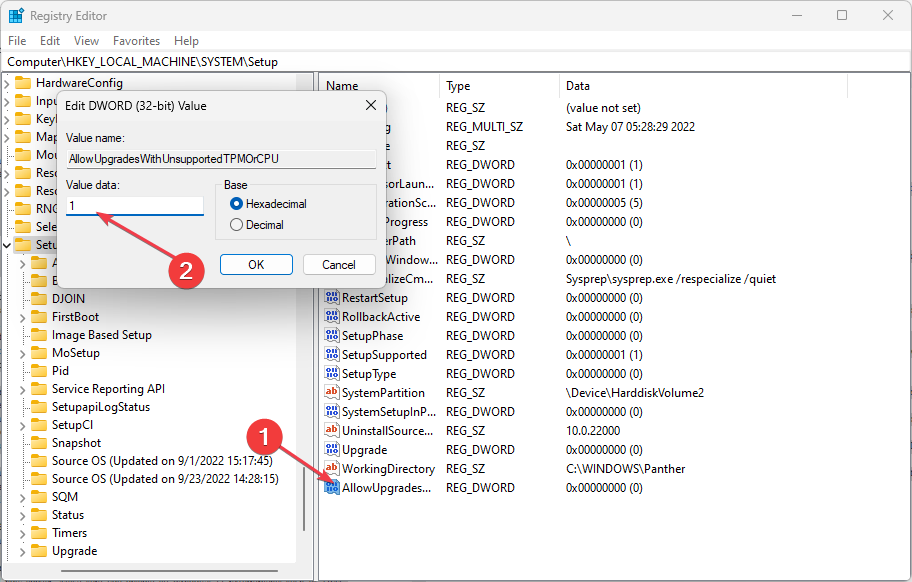
- Zmeňte ho Hodnotové údaje pole do 1 a kliknite OK na uloženie zmien.
- Zatvorte regedit a reštartujte počítač.
Predtým vykonávanie zmien v registri, uistite sa, že vaše dôležité súbory a aplikácie boli bezpečne zálohované v prípade, že proces nie je úspešný alebo dostatočne uspokojivý.
- Vytvor bootovací USB disk Windows 10 pomocou Nástroj na vytváranie médií.

- Teraz prejdite do adresára USB disk Windows 10 a vymažte súbory install.esd alebo install.wim. (Pravdepodobne nájdete v adresári iba jeden z týchto súborov).
- Po odstránení súboru pripojte súbor Windows 11 ISO.
- Teraz znova prejdite do rovnakého adresára a skopírujte súbor install.wim súbor do schránky.
- Potom prilepte install.wim súbor, z ktorého ste predtým skopírovali Windows 11 ISO k USB kľúč Windows 10.
- Nakoniec spustite systém z upraveného USB kľúča Windows 10 a nainštalujte Windows 11.
The Nástroj na vytváranie médií tiež umožňuje obísť Windows 11 požiadavky TPM 2.0 a Secure Boot. Toto však funguje len pre oddiely operačného systému naformátované v systéme NTFS.
- CAA30194 Kód chyby tímu Microsoft: Ako to opraviť
- Windows Migration Assistant nefunguje? Opravte to v 7 krokoch
- Čo je at.exe a ako ho správne používať
3. Obíďte všetky systémové požiadavky Windows 11
- Navštívte úradníka webové stránky spoločnosti Microsoft stiahnuť Windows 11 ISO.

- Stiahnite si najnovšia verzia Rufusa a spustite ho.
- Vyberte svoj USB flash disk a kliknite na Vyberte tlačidlo.
- V dialógovom okne Rufus rozbaľte rozbaľovaciu ponuku v časti Obrázok a vyberte položku Rozšírená inštalácia systému Windows 11 (bez TPM/bez zabezpečeného spustenia/8GB-RAM) možnosť.

- Výberom tejto možnosti preskočíte požiadavky na bezpečné spustenie systému Windows 11 a TPM 2.0 spolu s minimálnymi požiadavkami na 8 GB pamäte RAM.
- Nakoniec vytvorte inštalačné médium systému Windows 11 kliknutím Štart.
- Kliknite na tlačidlo OK a počkajte na dokončenie procesu.
Pomocou aplikácie Rufus budete môcť obísť niektoré požiadavky systému Windows 11 okrem požiadavky na procesor. Môžete však vyskúšať aj iné metódy.
Windows 11 má špecifické požiadavky týkajúce sa procesora, pamäte RAM, úložiska, grafickej karty a ďalších hardvérových komponentov.
Ak váš systém nespĺňa minimálne požiadavky pre Windows 11, môžete ho obísť pomocou najnovšej verzie Rufus, Editora databázy Registry alebo nástroja Media Creation Tool.
A to je to, ako obísť požiadavky systému Windows 11. Konkrétne pokyny, ako obísť TPM 2.0, nájdete v našom podrobnom návode, ako na to nainštalovať Windows 11 bez TPM.
Ak máte nejaké otázky alebo viete o akejkoľvek inej metóde, ktorá pre vás fungovala, neváhajte použiť sekciu komentárov nižšie.
Stále máte problémy? Opravte ich pomocou tohto nástroja:
SPONZOROVANÉ
Niektoré problémy súvisiace s ovládačmi je možné vyriešiť rýchlejšie pomocou špeciálneho nástroja. Ak máte stále problémy s ovládačmi, stiahnite si ich DriverFix a spustite ho niekoľkými kliknutiami. Potom ho nechajte prevziať a okamžite opravte všetky vaše chyby!